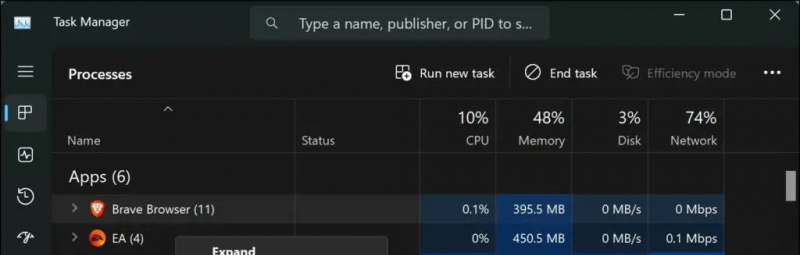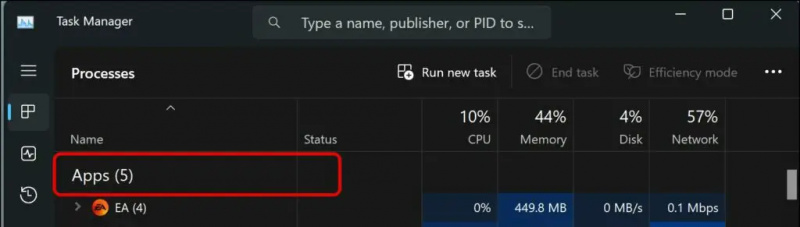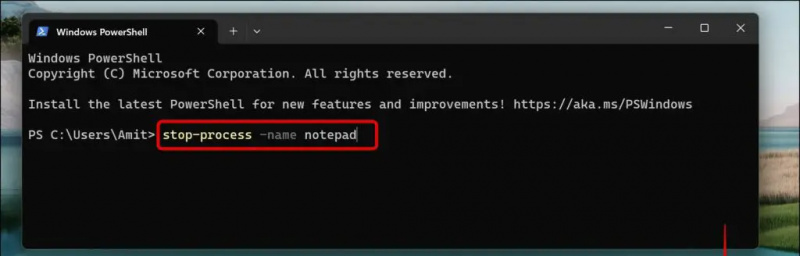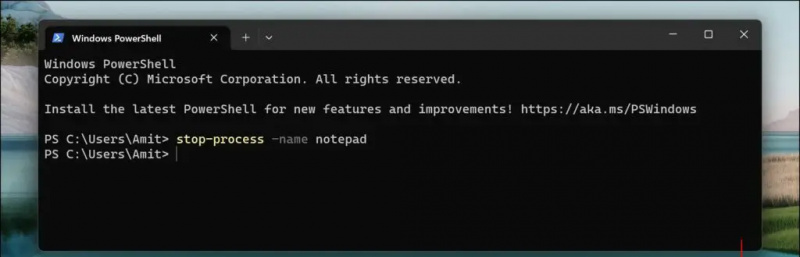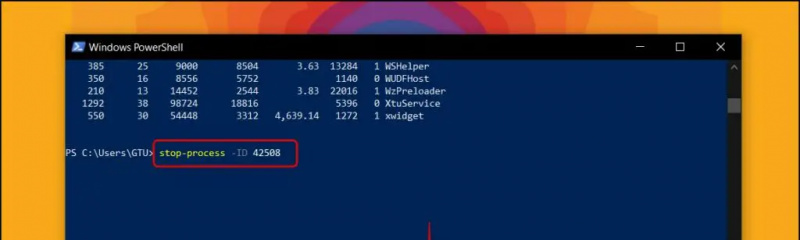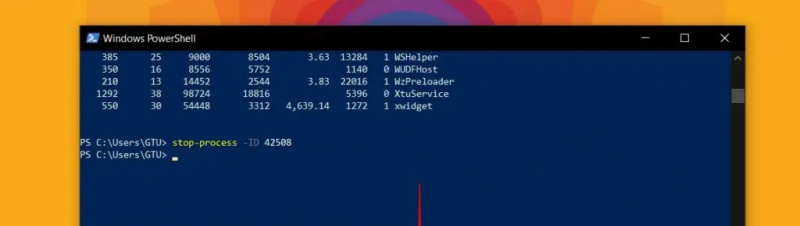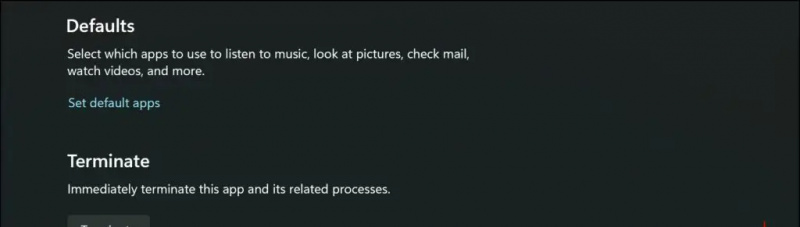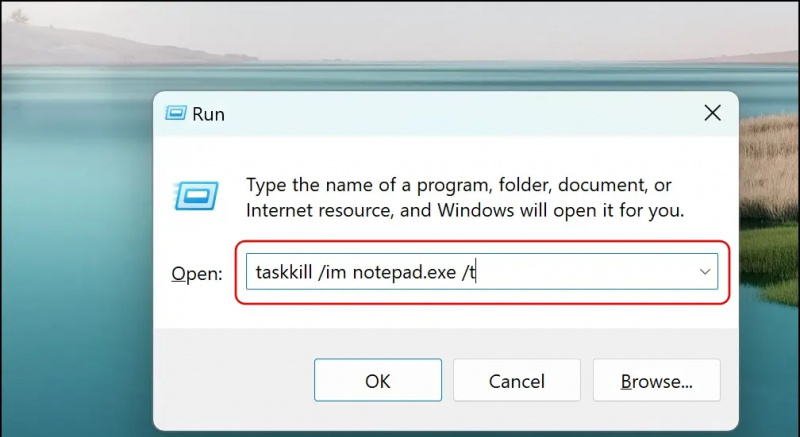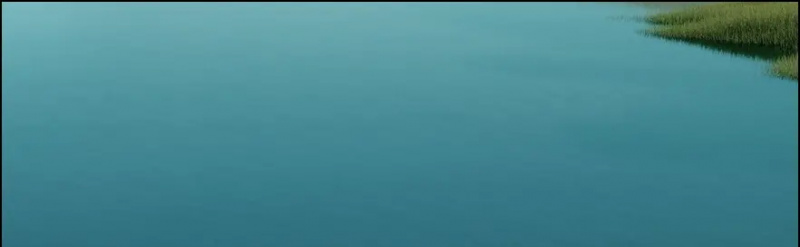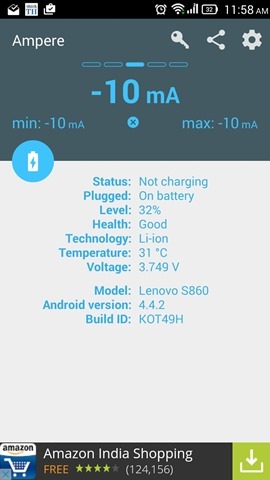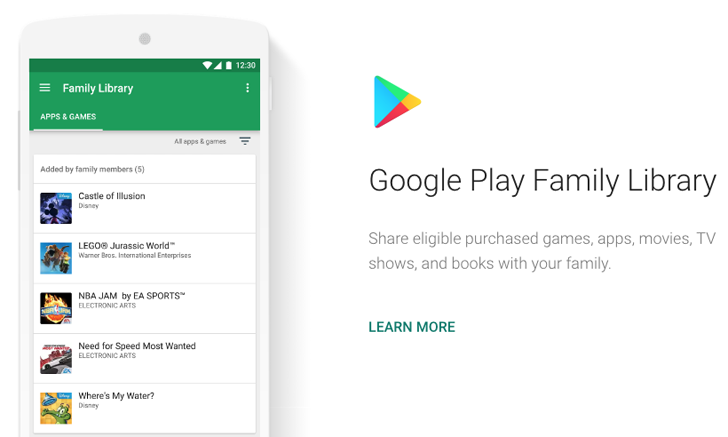Ang pinaka-nakakainis na bagay para sa isang gumagamit ng Windows ay kapag ang isang app ay natigil at tumangging tanggapin ang iyong mga utos, kaya kailangan mong isara ito. Kung minsan, kahit ito ay tumatangging magsara at nagiging ganap hindi tumutugon . Ang hindi tumutugon na app na ito ay tumatagal ng memorya at mga sanhi mga isyu sa pagyeyelo ng app . Samakatuwid, nag-aalok ang Microsoft ng ilang paraan upang pilitin na isara ang isang app. Ngayon sa pagbasang ito, tatalakayin natin kung paano pilitin na huminto sa mga hindi tumutugon na app sa Windows 11 o 10.
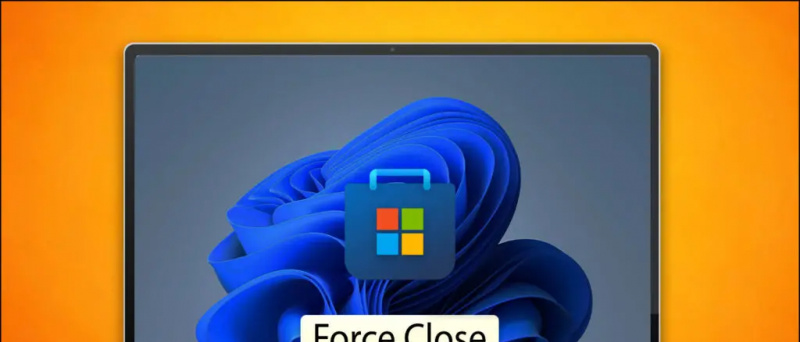
Talaan ng mga Nilalaman
Anuman ay maaaring maging sanhi ng isang app o program na hindi kumilos o mag-freeze habang ginagawa mo ito. Naaapektuhan nito ang iyong oras, at trabaho, upang ayusin ito, maaari mong pilitin na ihinto ang mga hindi tumutugon na app, gamit ang alinman sa mga nabanggit na pamamaraan sa ibaba.
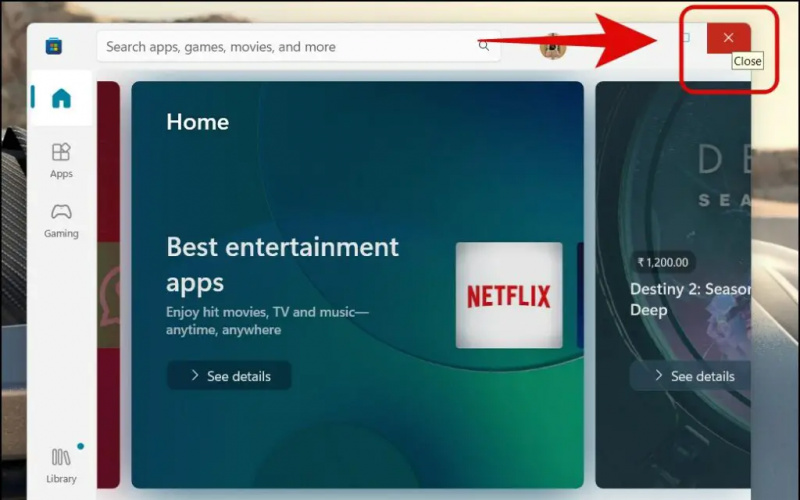
Paraan 3: Tapusin ang Mga Hindi Tumutugon na Gawain Mula sa Task Manager
Kung hindi mo ma-access ang taskbar, o kung ang iyong Windows 11 PC ay tumatakbo sa isang mas lumang build, maaari mong sundin ang klasikong paraan ng puwersahang huminto sa isang app mula sa task manager. Narito kung paano ito magagawa.
1. Pumunta sa Windows Task Manager mula sa taskbar o maaari mong pindutin ang Ctrl + Shift + Esc keyboard shortcut.